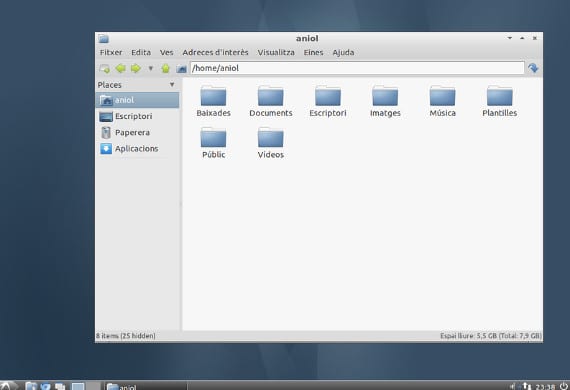
最卑微的分布在 Ubuntu 在Gnu / lInux中,像 左旋 或类似的分布 Lubuntu 他们有越来越多的用户。 在这些情况下,资源减少是基于手动执行更多操作以减少内存和CPU消耗。
因此,加载到的配置 开端 或通过配置文件被丢弃,以便不加载它们,并且用户可以根据自己的喜好配置它们。
在Lubuntu中配置启动应用程序
在案件 Lubuntu,如果我们要 加载特定的应用程序 我们想从一开始就删除一个应用程序,我们必须转到 主页,到我们的个人文件夹,并在隐藏的文件中搜索 .config文件夹,然后进入文件夹 会话,我们在这里寻找 左旋 然后在此文件夹中查找文件 自动开启 我们将打开并编辑。
当我们打开文件时,我们将看到以at符号@开头的应用程序列表。 这向系统表明它是一个应用程序,因此如果我们想要 叶垫 一开始我们只需要把
@叶垫
在列表下方,因此它将在系统启动时加载。 如果要删除某个应用程序,只需删除该行即可。
使用终端,我们可以如下打开文件
须藤纳米/.config/lxsession/lubuntu/autostart
概要文件加载,实际应用
这种方法非常简单,同时又给我们带来了令人难以置信的游戏。 该系统的优点是我们可以为所需的每次使用创建一个配置文件。 因此,我们创建了一个多媒体用户,例如一个互联网和/或办公室自动化用户。 然后,我们可以编辑每个用户的登录名并添加相应的应用程序,例如,在办公室自动化配置文件中,我们可以编写以下内容
@abiword
@gnumeric
@pcmanfm
如果我们要编辑文件,这将加载文字处理器,电子表格和我们的个人文件夹。 因此,我们可以在不同的配置文件中执行此操作,从而极大地提高了系统的潜力。 这并不意味着如果我们要在文字处理器中编写代码,就不能使用Web浏览器,而是当我们选择配置文件时,我们要做的就是加载某些程序以加快其加载速度。 当然,请尝试列出的范围不是很广,因为 Lubuntu 它可以在我们的计算机上创造奇迹,但不能创造奇迹,而且20个应用程序可能会大大减慢系统启动速度。
更多信息 - 康普顿,LXDE中的窗口组成, Lubuntu 13.04,“轻巧”的评测,
资源 - 维基百科
图片 - 维基百科上的数据
出色的。 它对我来说很完美。 非常感谢您的分享。 你好。
它不允许我通过控制台修改它,也不能通过图形方式对其进行编辑,我该怎么办?
这不再适用于LXDE更改,默认自动启动在哪里
卓越奖